
Justieren der Gradation
0UUY-0J6 0UW1-0HR 0YRY-0HL 0X7F-0L6 0X7H-0KR 1100-0HU 0X6E-0L6 0X6W-0KR 10XJ-0HU 0X7C-0L6 0X7A-0KR 1106-0HU 0WXY-0L7 0X7E-0KR 10YY-0HU 10H3-0HR 0WR6-0LC 0WR7-0KY 108A-0HS 1116-0HS 10H4-0HR 0WR5-0LC 0WR8-0KY 0YWJ-0JK 0YWH-0KR 0YWR-0JC 0YWK-0KR 0YWE-0L6 0YWF-0KR 0YAS-0HU
Wenn die Wiedergabe von Farbverläufen so schlecht geworden ist, dass die Gradation in den gedruckten oder kopierten Exemplaren deutlich von den Druckdaten oder dem Original abweicht, kann eine Anpassung der Gradation das Problem verbessern. Es gibt zwei Anpassungsarten: Volljustage und Schnelljustage.
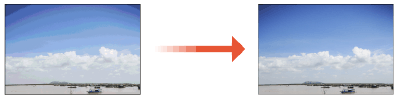
 |
Die Justagen werden möglicherweise nicht wirksam durchgeführt, wenn zu wenig Toner vorhanden ist. |
Volljustage
Korrigiert die Abstufung eines Bildes genau und optimiert die Reproduzierbarkeit während des Druckvorgangs. Optimierte Informationen bleiben bis zur nächsten genauen Korrektur erhalten.
 |
Sie können die folgenden Papierformate bzw. Papiertypen verwenden. Format: A3, A4, 11" x 17", LTR Typ: Normal 1, Schwer 1 bis 9 |
1
Drücken Sie  (Einstellungen/Speicherung)
(Einstellungen/Speicherung)  <Justage/Wartung>
<Justage/Wartung>  <Bildqualität justieren>
<Bildqualität justieren>  <Gradation automatisch justieren>.
<Gradation automatisch justieren>.
 (Einstellungen/Speicherung)
(Einstellungen/Speicherung)  <Justage/Wartung>
<Justage/Wartung>  <Bildqualität justieren>
<Bildqualität justieren>  <Gradation automatisch justieren>.
<Gradation automatisch justieren>.2
Wählen Sie das einzustellende Papier, und drücken Sie <Volljustage>.

Ändern der Einstellungen für die Justierung
Sie können die Einstellungen für die Justage ändern, beispielsweise, ob die Zufuhr während der Volljustage verwendet werden soll. Ändern der Einstellungen für die Justage
Wenn Sie <Einfach> unter <Justagelevel> ausgewählt haben, muss das Papier nicht ausgewählt werden. Die Einstellung wird bei allen Papierformaten angewandt.
3
Wählen Sie die Papierquelle, in die das von Ihnen in Schritt 2 ausgewählte Papier eingelegt ist, und drücken Sie dann <OK>.
4
Drücken Sie <Druckstart>.
Eine Testseite wird gedruckt.
5
Scannen Sie die Testseite.
Wenn die in Schritt 3 ausgewählte Papierzufuhr einen der unten aufgeführten Papiertypen enthält, verwenden Sie das Vorlagenglas zum Scannen, auch wenn <Zufuhr verwenden, wenn Volljust. durchgeführt wird> auf Ein gesetzt ist.
Schwer 6 bis 9
 Scannen über die Zufuhr
Scannen über die Zufuhr
1 | Legen Sie die Testseiten in die Zufuhr ein. Legen Sie die Testseiten in die Zufuhr ein. |
2 | Drücken Sie <Scanstart>. Die Testseiten werden gescannt und die Volljustage wird abgeschlossen. |
 Scannen über das Vorlagenglas
Scannen über das Vorlagenglas
1 | Legen Sie die Testseite auf das Vorlagenglas. Legen Sie die Testseite entsprechend den Anweisungen auf dem Bildschirm ein. |
2 | Schließen Sie die Zufuhr, und drücken Sie dann <Scanstart>. Das Gerät beginnt die Testseite zu scannen. |
3 | Öffnen Sie die Zufuhr, und nehmen Sie die Testseite heraus. |
4 | Wiederholen Sie die obenstehenden Schritte 4 (Drücken Sie <Druckstart>) und 5 (Scannen Sie die Testseite) für eine Volljustage. Um die Justage abzuschließen, folgen Sie den Anweisungen auf dem Bildschirm, um die Testseite zu drucken und anschließend mehrfach zu scannen. |
Schnelljustage
Diese Justage behält den optimierten Status bei, der durch die <Volljustage> erzielt wurde. Wenn das Ergebnis dieser Justage nicht zufriedenstellend ist, führen Sie die <Volljustage> durch.
1
Drücken Sie  (Einstellungen/Speicherung)
(Einstellungen/Speicherung)  <Justage/Wartung>
<Justage/Wartung>  <Bildqualität justieren>
<Bildqualität justieren>  <Gradation automatisch justieren>.
<Gradation automatisch justieren>.
 (Einstellungen/Speicherung)
(Einstellungen/Speicherung)  <Justage/Wartung>
<Justage/Wartung>  <Bildqualität justieren>
<Bildqualität justieren>  <Gradation automatisch justieren>.
<Gradation automatisch justieren>.2
Wählen Sie das einzustellende Papier, und drücken Sie <Schnell justieren>.

Wenn Sie <Einfach> unter <Justagelevel> ausgewählt haben, muss das Papier nicht ausgewählt werden. Die Einstellung wird bei allen Papierformaten angewandt.
3
Drücken Sie <Start>.
Registrieren des Papiers für die Kalibrierung
Wenn Sie die automatische Justierung der Gradation für einen anwenderdefinierten Papiertyp durchführen, müssen Sie zuvor einen anwenderdefinierten Papiertyp für die Kalibrierung registrieren.
Bei diesem Verfahren müssen Sie die gedruckten Testseiten zweimal scannen, einmal als Basispapier und einmal als einen anwenderdefinierten Papiertyp. Die Anzahl der für die Registrierung erforderlichen Blätter beträgt zwei Blatt Papier.
 | ||||
Achten Sie bei der Registrierung des Papiers für die Justage auf eine gleichbleibende Raumumgebung (bezüglich der Temperatur und Luftfeuchtigkeit). Wenn sich die Raumbedingungen nach der Registrierung des Papiers für die Justage schnell ändern, können für das bereits registrierte Papier für die Justage keine akkuraten Neukalibrierungen der Gradations-, Dichte- und Farbeinstellungen des Geräts vorgenommen werden. Registrieren Sie in diesem Fall das Papier für die Justage erneut. Achten Sie bei der Registrierung darauf, dass Sie Papier für die Justage verwenden, dessen Oberfläche und Weißgrad denen des Canon SAT023 Top Colour Zero FSC (100 g/m2) entsprechen. Akkurate Neukalibrierungen der Gradations-, Dichte- und Farbeinstellungen des Geräts können möglicherweise nicht vorgenommen werden, wenn Sie Papier mit anderen Eigenschaften als das Papier für die Justage registrieren und verwenden. Um das in diesem Abschnitt beschriebene Verfahren durchzuführen, müssen Sie sich als Administrator am Gerät anmelden. Anmelden als Administrator Vergewissern Sie sich, dass sowohl der für die Justage zu registrierende Basispapiertyp als auch der anwenderdefinierte Papiertyp, die in der folgenden Tabelle beschrieben sind, korrekt in den Papierzufuhren eingelegt sind, bevor Sie dieses Verfahren starten.
* Die Bezeichnung des Papiers kann ohne vorherige Ankündigung geändert werden. Für weitere Informationen wenden Sie sich an Ihren Händler oder Kundendienst. |
 |
<Anwenderdefinierter Typ>, der unter <Papierinformationen> von <Papier 1 für Justage>, <Papier 2 für Justage> und <Papier 3 für Justage> registriert ist, kann nicht mehr geändert oder gelöscht werden. Wenn Sie <Anwenderdefinierter Typ> löschen oder ändern möchten, registrieren Sie zunächst einen anderen <Anwenderdefinierter Typ> als Papier für die Justage. Papiertyp-Verwaltungseinstellungen |
1
Drücken Sie  (Einstellungen/Speicherung)
(Einstellungen/Speicherung)  <Justage/Wartung>
<Justage/Wartung>  <Bildqualität justieren>
<Bildqualität justieren>  <Gradation automatisch justieren>.
<Gradation automatisch justieren>.
 (Einstellungen/Speicherung)
(Einstellungen/Speicherung)  <Justage/Wartung>
<Justage/Wartung>  <Bildqualität justieren>
<Bildqualität justieren>  <Gradation automatisch justieren>.
<Gradation automatisch justieren>. 2
Drücken Sie <Papier für Justage speichern>.
3
Wählen Sie das Ziel für die Registrierung des neuen Papiers aus, und drücken Sie <Weiter>.
 |
Sie können bis zu drei Typen von Papier für die Justage registrieren und diese überschreiben. Wenn Sie die Einstellungen überschreiben, können Sie die zuvor registrierten Papiereinstellungen nicht wiederherstellen. |
4
Wählen Sie den Typ des Papiers aus, der als Basistyp verwendet werden soll, und drücken Sie <Weiter>.
5
Wählen Sie die Papierzufuhr aus, die den als Basistyp zu verwendenden Papiertyp enthält, und drücken Sie <Weiter>.
 |
Dieses Gerät passt den Toner und die Druckgeschwindigkeit an den jeweiligen Papiertyp an. Wählen Sie den korrekten Papiertyp, um effektive Anpassungen vorzunehmen. |
6
Drücken Sie <Druckstart>.
Die erste Testseite wird ausgegeben.
7
Legen Sie die erste Testseite auf das Vorlagenglas, und drücken Sie <Scanstart>.
Legen Sie die erste Testseite mit der bedruckten Seite nach unten so auf das Vorlagenglas, dass sich der schwarze Balken an der oberen hinteren Kante des Vorlagenglases befindet.
8
Entfernen Sie die erste Testseite vom Vorlagenglas.
9
Wählen Sie die Papierzufuhr aus, die den anwenderdefinierten Papiertyp enthält, und drücken Sie <Weiter>.
 |
Dieses Gerät passt den Toner und die Druckgeschwindigkeit an den jeweiligen Papiertyp an. Wählen Sie den korrekten Papiertyp, um effektive Anpassungen vorzunehmen. |
10
Drücken Sie <Druckstart>.
Die zweite Testseite wird ausgegeben.
11
Legen Sie die zweite Testseite auf das Vorlagenglas, und drücken Sie <Scanstart>.
Legen Sie die zweite Testseite mit der bedruckten Seite nach unten so auf das Vorlagenglas, dass sich der schwarze Balken an der oberen hinteren Kante des Vorlagenglases befindet.
12
Entfernen Sie die zweite Testseite vom Vorlagenglas.
Auswählen des Papiers für die Kalibrierung
Sie können den Papiertyp für die Kalibrierung auswählen.
 |
Um das in diesem Abschnitt beschriebene Verfahren durchzuführen, müssen Sie sich als Administrator am Gerät anmelden. Anmelden als Administrator |
1
Drücken Sie  (Einstellungen/Speicherung)
(Einstellungen/Speicherung)  <Justage/Wartung>
<Justage/Wartung>  <Bildqualität justieren>
<Bildqualität justieren>  <Gradation automatisch justieren>.
<Gradation automatisch justieren>.
 (Einstellungen/Speicherung)
(Einstellungen/Speicherung)  <Justage/Wartung>
<Justage/Wartung>  <Bildqualität justieren>
<Bildqualität justieren>  <Gradation automatisch justieren>.
<Gradation automatisch justieren>.2
Drücken Sie <Papier für die Justage wählen>  wählen Sie den Typ des Papiers für die Justage aus
wählen Sie den Typ des Papiers für die Justage aus  drücken Sie <OK>.
drücken Sie <OK>.
 wählen Sie den Typ des Papiers für die Justage aus
wählen Sie den Typ des Papiers für die Justage aus  drücken Sie <OK>.
drücken Sie <OK>. |
Dieses Gerät passt den Toner und die Druckgeschwindigkeit an den jeweiligen Papiertyp an. Wählen Sie den korrekten Papiertyp, um effektive Anpassungen vorzunehmen. Um die automatische Justierung der Gradation für einen anwenderdefinierten Papiertyp durchzuführen, wählen Sie diesen anwenderdefinierten Papiertyp, der im Voraus registriert wurde, als Papier für die Justage aus. |
Ändern der Einstellungen für die Justage
Sie können die Einstellungen für die Justage ändern, beispielsweise, ob die Zufuhr während der Volljustage verwendet werden soll.
 (Einstellungen/Speicherung)
(Einstellungen/Speicherung)  <Justage/Wartung>
<Justage/Wartung>  <Bildqualität justieren>
<Bildqualität justieren>  <Gradation automatisch justieren>
<Gradation automatisch justieren>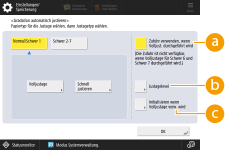
 <Zufuhr verwenden, wenn Volljust. durchgeführt wird>
<Zufuhr verwenden, wenn Volljust. durchgeführt wird>Wählen Sie Ein, um die Zufuhr beim Scannen der Testseite zu verwenden, oder Aus, um das Vorlagenglas zu verwenden.
 <Justagelevel>
<Justagelevel>Ermöglicht es Ihnen, die Ebene für die Justage der Gradation einzustellen.
 <Initialisieren wenn Volljustage verw. wird>
<Initialisieren wenn Volljustage verw. wird>Ermöglicht es Ihnen, die Standardeinstellungen für die Justage der Gradation einzustellen.
 |
Da dies eine schlechte Farbbalance verursachen kann, stellen Sie sicher, dass eine automatische Gradationseinstellung (Volljustage) nach Änderung der Einstellungen durchgeführt wird. |